Tulisan singkat saya kali ini akan membagikan informasi kepada Anda tentang cara mengganti tema WordPress pada blog Anda. Tema adalah salah satu elemen penting dalam blog.
Selain untuk mempercantik blog dan memanfaatkan fitur-fitur pada tema tersebut, peranan tema penting untuk meminimalisir bounce rate dan membuat pengunjung blog Anda betah berlama-lama.
Daftar Isi :
Hal Yang Perlu Diperhatikan
Sebelum memulai instalasi tema WordPress yang baru, ada beberapa hal penting yang perlu Anda ketahui. Ada beberapa dampak yang akan timbul ketika Anda mengganti tema WordPress, di antaranya :
1. Perhatikan Layout Sidebar
Saat Anda menggunakan widget di tema sebelumnya, pastikan tema yang baru support terhadap widget, baik yang berada di Footer maupun Sidebar. Sehingga pengaturan widget lama Anda tetap tampil di tema baru.
2. Perhatikan Kode CSS Tambahan
Seringkali seorang Blogger menambahkan kode CSS tambahan secara manual. Contohnya saya menambahkan kode CSS agar semua paragraf di blog Ngetik.id menjadi Justify / rata kanan & kiri.
Ketika Anda mengganti tema baru, bisa dipastikan kode CSS tersebut akan hilang. Jadi pastikan Anda menyalin kode-kodenya ke notepad sebelum ditimpa tema yang baru.
3. Perhatikan Kode di Header
Selain kode CSS, kode-kode tambahan yang ada di Header.php juga akan hilang ketika Anda mengganti tema yang baru. Contoh kode yang saya maksud adalah script Google Analytics dan kode Pixel Facebook.
Jadi sebelum mengganti tema WordPress blog Anda, salin kode-kode tersebut ke dalam notepad, sama seperti yang Anda lakukan pada kode CSS tambahan ( jika ada ).
4. Selalu Lakukan Backup
Ini penting. Selalu lakukan backup sebelum melakukan perubahan besar di blog Anda. Mengganti tema adalah perubahan yang cukup besar. Seringkali tampilan blog jadi berantakan / error saat menggunakan tema yang baru.
Saat membeli domain dan hosting biasanya disertai fasilitas backup berkala, tapi ngga selalu. Jadi saya sarankan Anda tetap melakukan backup secara mandiri untuk jaga-jaga.
Anda bisa backup manual melalui FTP dengan cara download semua file di dalam direktori public_html atau bisa juga backup menggunakan plugin gratis semisal UpdraftPlus.
5. Catat Setiap Perubahan
Kadangkala seorang Blogger menambahkan kode-kode penting seperti di Function.php. Misalnya saya mengubah tulisan “Post Comment” Menjadi “Kirim Komentar” dengan menambahkan script pada file Function.php.
Catat setiap perubahan, dan jika Anda mengganti kode asli dengan kode yang baru, selalu backup kode aslinya untuk jaga-jaga jika ada error.
Buat Anda yang baru pertama ngeblog mungkin akan heran, buat apa mengganti-ganti kode daleman WordPress. Percayalah, nanti semakin Anda sering ngeblog, akan tertarik ( bahkan ketagihan ) untuk melakukan modifikasi semacam itu, hehe.
Cara Mengganti Tema WordPress
Oke, kali ini saya akan menunjukkan 3 cara mengubah tema WordPress, yakni dengan cara otomatis dan juga manual. Pastikan Anda sudah berhasil membuat blog menggunakan WordPress ya.
Metode pertama adalah mengganti tema blog Anda dengan tema-tema gratis yang disediakan WordPress. Tema-tema ini hasil karya para Developer yang dibagikan gratis, legal dan terdaftar di dalam direktori WordPress.
1. Masuk Dashboard WP
Langkah pertama yang perlu Anda lakukan tentu saja login ke dashboard WordPress blog Anda. Karena cara mengganti tema yang mudah adalah melalui menu yang disediakan di dalam dashboard.
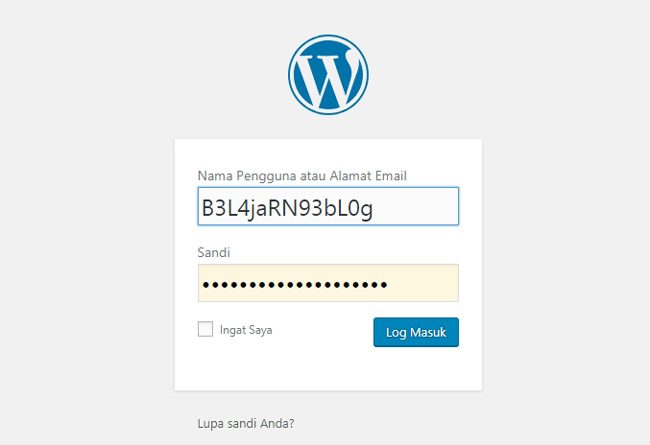
2. Masuk Menu Appearance
Setelah berada di dalam dashboard blog Anda silahkan masuk ke menu Appearance >> Themes >> Add New, maka akan tampil halaman tema seperti gambar di bawah ini.
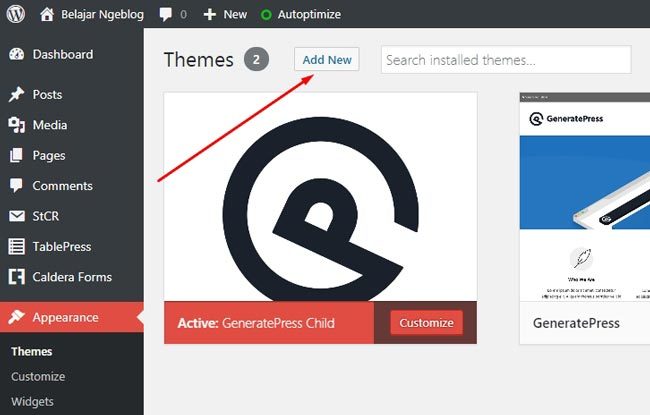
3. Memilih Tema WordPress
Setelah klik Add New Anda akan masuk ke halaman baru berisi daftar tema gratis dari WordPress. Di kiri atas ada 4 kategori utama yakni Featured, Popular, Latest dan Favorites.
Silahkan pilih tema di antara kategori tersebut. Atau jika Anda sudah mengetahui nama temanya, ketikkan saja di kolom pencarian di kanan atas. Nanti tema yang Anda cari otomatis muncul.
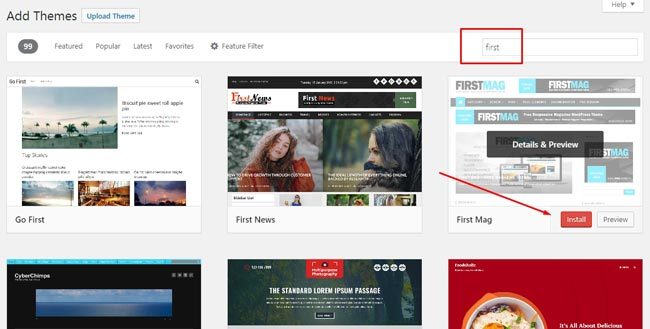
4. Install dan Aktifkan
Saat tema yang Anda inginkan muncul, arahkan mouse ke tema tersebut, akan muncul tombol Install. Silahkan klik install, lalu kemudian klik Activate untuk mengganti tema.
Selesai, mengganti tema WordPress dengan metode pertama memang cukup mudah dan cepat. Anda bisa melakukan pengaturan tema melalui menu Appearance >> Customize.
Upload File Tema Manual
Cara kedua yang bisa Anda lakukan adalah menggunakan metode manual, yakni upload file tema yang sudah Anda download sebelumnya. Biasanya cara ini dilakukan saat Anda membeli tema berbayar.
Tema-tema premium bisa didapatkan dengan cara download file di website resminya ( setelah membayar ). Sehingga untuk mengganti tema blog Anda, harus di install dan aktivasi secara manual.
1. Masuk Dashboard WP
Langkah pertama kali yang harus Anda lakukan tentu saja login ke dashboard WordPress ya. Sama dengan metode pertama.
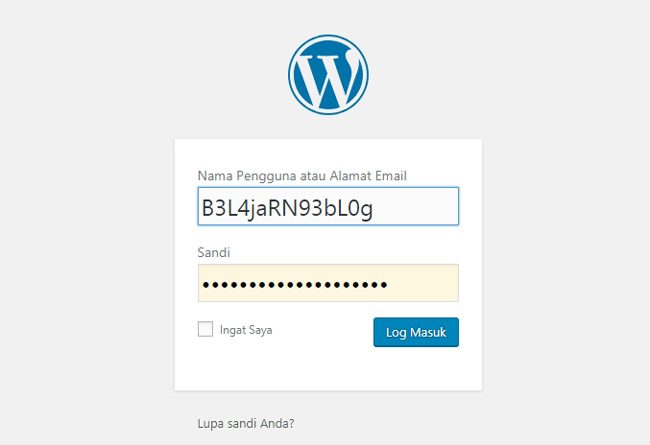
2. Menu Appearance > Theme
Langkah kedua juga masih sama. Silahkan masuk ke menu Appearance >> Themes >> Lalu klik Add New untuk masuk ke halaman tema.
3. Upload File Tema
Setelah masuk halaman tema, klik menu “Upload Theme” di bagian kiri atas. Hal ini dilakukan agar Anda bisa meng-upload file secara manual.
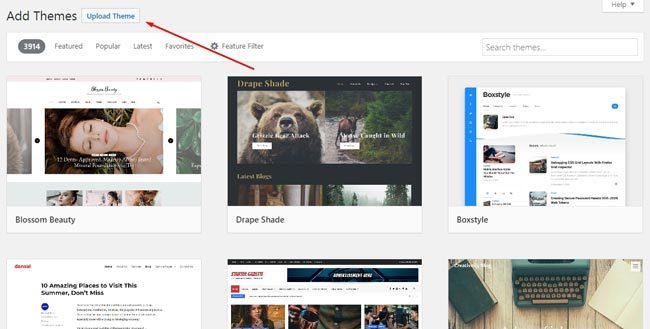
5. Install dan Aktifkan
Anda akan masuk ke halaman baru seperti gambar di bawah ini. Silahkan upload file tema Anda ( dengan format .Zip ) lalu klik Install Now. Proses instalasi akan berjalan otomatis. Saat sudah selesai klik Activate.
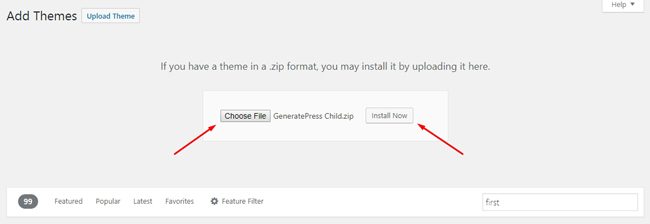
Cara mengganti tema WordPress dengan cara manual selesai. Tema sudah aktif, dan Anda bisa melakukan pengaturan melalui menu Customize ya.
Baca : Cara mudah install plugin WordPress.
Upload File Tema Melalui FTP
Metode terakhir ini alternatif saja kalau Anda ingin upload file tema secara manual melalui File Manager di cPanel. Silahkan ikuti langkah-langkahnya.
1. Login ke cPanel
Langkah pertama yang harus dilakukan adalah login ke cPanel Anda. Anda bisa mengaksesnya melalui alamat cpanel.domainanda.com atau cek link yang Anda dapat di email saat membeli domain dan hosting.
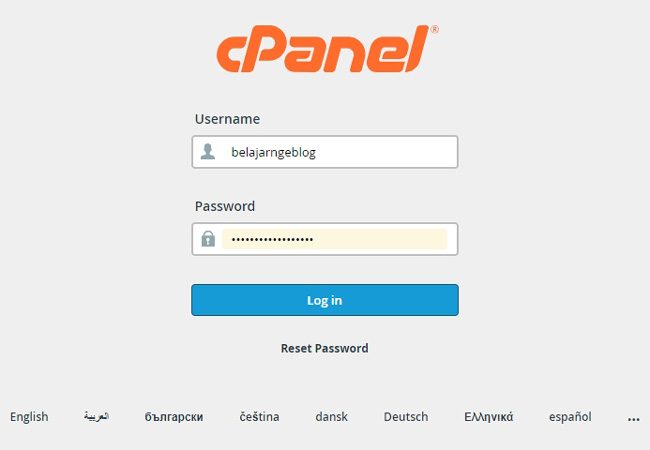
2. Masuk File Manager
Sudah berada di dalam dashboard cPanel, silahkan Anda cari dan klik pada menu “File Manager”. File Manager sama saja dengan file explorer pada laptop Anda, yakni tempat menyimpan file.
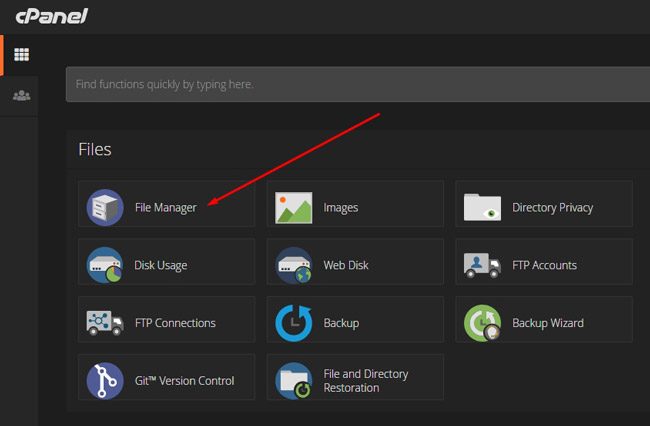
3. Cari Folder Tema
Anda akan masuk ke dalam halaman utama File Manager. Di deretan folder sebelah kiri silahkan cari folder Themes, adanya di public_html/wp-content/themes, seperti gambar di bawah ini.
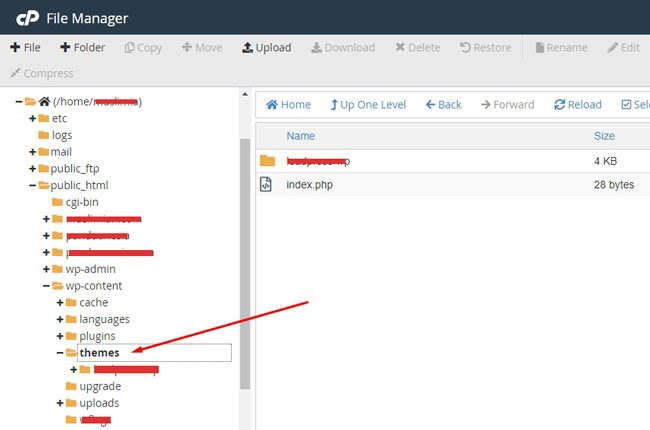
4. Upload dan Ekstrak Tema
Jika sudah ketemu folder Themes, lihat deretan menu di bagian atas dan klik Upload. Anda akan di bawa ke halaman baru untuk upload file, seperti gambar di bawah ini.
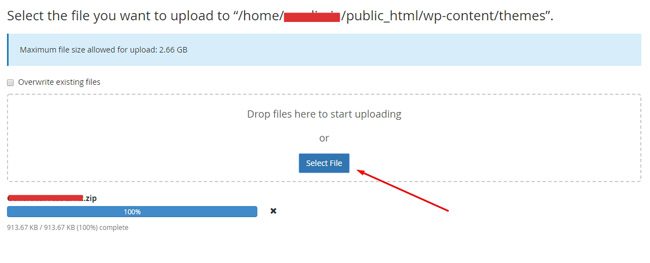
Klik Select file dan silahkan upload secara manual file tema Anda ( pastikan formatnya .Zip ). Tunggu sampai prosesnya 100% ya. Jika sudah, kembali ke halaman File Manager dan refresh halamannya.
Seharusnya file tema yang Anda upload sudah muncul di dalam folder Themes. Langkah selanjutnya klik kanan pada file dan pilih Extract.
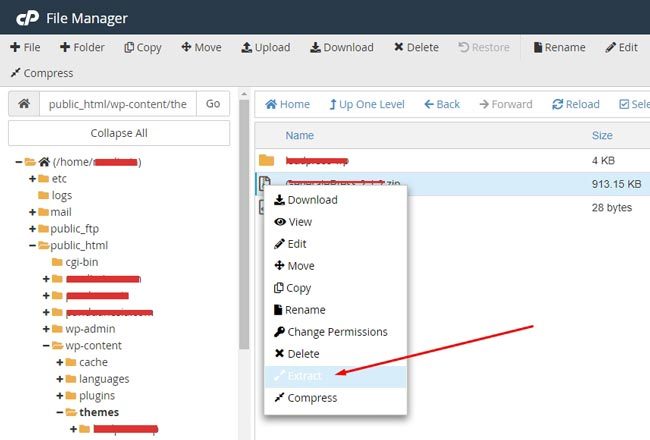
Sampai disini cara mengganti tema WordPress melalui FTP hampir selesai. Anda tinggal mengaktikannya melalui dashboard WordPress blog Anda.
5. Aktifkan Tema
Langkah selanjutnya, silahkan masuk ke dashboard WordPress Anda, lalu ke menu Appearance >> Themes. Seharusnya tema yang baru Anda upload sudah muncul. Anda tinggal klik Activate dan prosesnya selesai.
Demikian panduan singkat tentang 3 cara mengganti tema WordPress yang bisa Anda praktekkan dengan mudah dan praktis. Pastikan Anda memilih tema WordPress terbaik untuk blog Anda ya.
